Kuinka katsella MusicXML-tiedostoja Windows 11/10:ssä?
Tässä viestissä aiomme puhua siitä, mikä on MusicXML- tiedosto ja sen käytöstä, ja kuinka voit tarkastella MusicXML- tiedostoja Windows 11/10 :ssä . MusicXML - tiedostoa käytetään periaatteessa länsimaisten nuottien näyttämiseen . (MusicXML)Kuten nimestä voi päätellä, se on XML-pohjainen tiedostostandardi, joka on suunniteltu digitaalisten nuottien vaihtamiseen.
Sitä voidaan käyttää nuottien yksinkertaisesti tallentamiseen sähköisessä muodossa, korkealaatuisten nuottien tulostamiseen ja nuottien vaihtamiseen eri nuottiohjelmien välillä. Lisäksi on olemassa pakattu MusicXML- tiedostomuoto eli MXL - tiedosto. MXL -tiedostomuotoa käytetään MusicXML- tietojen pakkaamiseen ja tallentamiseen pienennetyssä koossa.
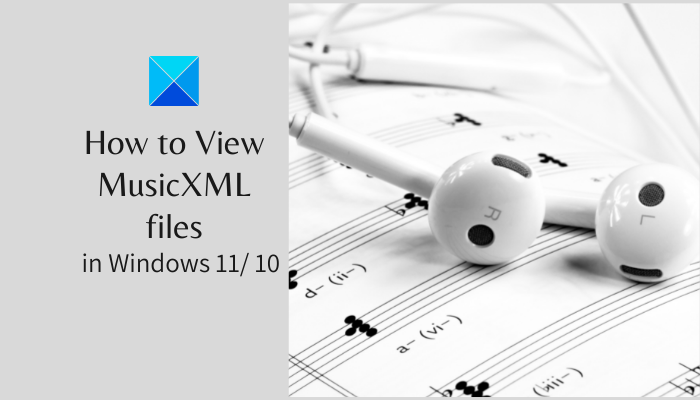
Jos nyt etsit ratkaisua MusicXML- tiedoston katseluun Windows 11/10 :ssä , tämä opas auttaa sinua. Tässä aion mainita useita ilmaisohjelmia ja verkkosivustoja, joiden avulla voit avata ja tarkastella MusicXML- tiedostoa. Joten, ilman suuria puheita, aloitetaan!
Kuinka katsella MusicXML- tiedostoja Windows 11/10:ssä?
Tässä on ilmainen ohjelmisto ja online-palvelu, jonka avulla voit avata ja tarkastella MusicXML- tiedostoja Windows 11/10 :ssä:
- MuseScore
- Denemo
- Lime
- Soundslice.com
Katsokaamme nämä MusicXML -katselulaitteet yksityiskohtaisesti!
1] MuseScore

MuseScore on suosittu ilmainen ja monialustainen musiikin nuotinnusohjelmisto, jonka avulla voit tuoda ja katsella MusicXML- tiedostoja Windows 11/10 :ssä . Se on ilmainen ja avoimen lähdekoodin MusicXML - tiedostojen katseluohjelma. Voit yksinkertaisesti ladata ja asentaa sen tietokoneellesi ja käynnistää sen pääkäyttöliittymän(GUI) . Sitten voit siirtyä sen Tiedosto(File) - valikkoon ja tuoda MusicXML- tiedoston siihen napsauttamalla Avaa -vaihtoehtoa. (Open)Sen jälkeen se näyttää tuodun MusicXML- tiedoston musiikin.
Voit myös kuunnella(listen to the music score) lähde MusicXML- tiedostoihin tallennettuja musiikkikappaleita. Napsauta(Simply) vain päätyökalurivin Toista -painiketta kuunnellaksesi musiikkia. ( Play)Sen avulla voit säätää nuotinnussivun näkymää. Voit myös muuttaa nuottien ja elementtien ominaisuuksia, kuten väriä, suuntaa, pinoamisjärjestystä( color, direction, stacking order,) jne. MusicXML- tiedostojen lisäksi voit myös avata ja tarkastella Muse-datatiedostoja, MIDI-, Capella-, Guitar Pro-, Power Tab Editor -tiedostoja(Muse data files, MIDI, Capella, Guitar Pro, Power Tab Editor files,) ja muutamia muita musiikkitiedostoja.
Se on pääasiassa musiikin säveltäjä. Näin ollen(Hence) voit muokata MusicXML- tiedostoja siinä käyttämällä erilaisia standardi- ja edistyneitä työkaluja. Voit muokata merkintöjä manuaalisesti, lisätä uusia muistiinpanoja ja elementtejä, muuttaa muistiinpanojen sijaintia, poistaa muistiinpanon ja tehdä paljon muuta. Se tarjoaa syntetisaattorin(Synthesizer) , pianonäppäimistön(Piano Keyboard) , mikserin(Mixer) ja muita työkaluja nuottien säveltämiseen.
Se on todella kätevä nuottien ilmaisohjelma, joka on saatavana sekä asennus- että kannettavissa versioissa.
Katso myös: (Also see:) Nuottien ja symbolien lisääminen Microsoft Wordiin.(How to insert Music Notes and Symbols in Microsoft Word.)
2] Denemo

Denemo on ilmainen MusicXML- tiedostojen katseluohjelmisto Windows 11/10 :lle . Käynnistä tämä ohjelmisto ja siirry sitten Tiedosto(File) - valikkoon ja napsauta Import File > Import MusicXml -vaihtoehtoa. Kun tuot tiedoston, voit tarkastella nuotteja sen pääliittymässä.
Lisäksi se näyttää oletusarvoisesti tuodun MusicXML- tiedoston tulostusnäkymän erillisessä ikkunassa, kuten alla olevassa kuvakaappauksessa näkyy.

Sen avulla voit visualisoida MusicXML- tiedostoja käyttämällä zoomaustoimintoja, kirjanmerkkejä, kohdistimen liikkeitä, siirtää näyttöä oikealle tai vasemmalle ja muita ominaisuuksia. Voit myös toistaa nuottia erilaisilla toistovaihtoehdoilla, kuten soittaa sointua kohdistimella, toistonäkymällä, äänenkorkeuden vaihtamisella jne. Voit myös muokata siinä olevia MusicXML-(MusicXML) tiedostoja ja muuntaa ne muihin tuettuihin muotoihin, kuten PDF , PNG , MIDI jne.
Voit ladata tämän nuotinkirjoitusohjelmiston ja MusicXML- katseluohjelman osoitteesta denemo.org .
3] Lime

Lime on ilmainen ohjelmisto MusicXML- tiedostojen avaamiseen ja katseluun Windows 11/10 :ssä . Se on kannettava ohjelmisto, joten voit yksinkertaisesti kaksoisnapsauttaa sen exe-tiedostoa käynnistääksesi sen käyttöliittymän ja aloittaa sitten MusicXML- tiedostojen katselun. MusicXML : n(MusicXML) lisäksi sen avulla voit tarkastella MIDI- ja NIFF- tiedostoja. Mene vain Tiedosto (Simply)-(File) valikkoon ja napsauta Import > MuiscXML vaihtoehtoa avataksesi MusicXML-tiedoston.
Kun tuot MusicXML- tiedostoa, voit määrittää asetuksia, kuten slur-assosioinnin runkoon tai ääneen, transponoida oktaavin siirretyt nuotit, oletussanoituspisteet, ohittaa(slur association to stem or voice, transpose octave shifted notes, default lyrics point, ignore slur and tie configurations, additional page scaling,) slur- ja tiemääritykset, sivun lisäskaalaus jne. Se tarjoaa ominaisuuksia, kuten zoomausasetuksia ja huomautuksia. Voit käyttää sitä myös MusicXML- tiedostosta tuotujen nuottimerkintöjen muokkaamiseen. Sen sivuvalikossa on erillinen Fix Problems -ominaisuus, jonka avulla voit korjata rytmivirheet (Page), sävelkorkeuden rikkomukset, puuttuvat muistutukset(rhythm errors, pitch violations, missing reminders,) ja paljon muuta.
Katso: (See:) Pelkän tekstin muuntaminen nuottitekstitiedostoksi Windows 10:ssä.(How to convert Plain Text to Musical Notation PDF in Windows 10.)
4] Soundslice.com

Soundslice.com on ilmainen online-palvelu MusicXML- tiedostojen avaamiseen ja katseluun. Mene sen verkkosivustolle, lataa MusicXML- tiedosto ja voit tarkastella nuotteja verkkoselaimessa. Se tarjoaa erillisen toistovaihtoehdon, jonka avulla voit kuunnella musiikkikappaleita. Voit säätää musiikin BPM :ää, ottaa käyttöön silmukan toiston, säätää äänenvoimakkuutta, ottaa metronomin käyttöön jne.
Se tarjoaa pianonäppäimistön visualisointeja. Voit myös määrittää joitain näkymäasetuksia, kuten zoomaustasoa, asettelua ja instrumentin ulkoasua.
Lue nyt: (Now read:) Notation Playerin avulla voit katsella nuotteja ja lukea sanoituksia.
Related posts
MIDI:n muuntaminen MusicXML:ksi Windows 11/10:ssä
Avaa uudelleen äskettäin suljetut kansiot, tiedostot, ohjelmat, ikkunat
Mikä on Windows.edb-tiedosto Windows 11/10:ssä
Mikä on PLS-tiedosto? Kuinka luoda PLS-tiedosto Windows 11/10:ssä?
Mikä on PPS-tiedosto? Kuinka muuntaa PPS PDF:ksi Windows 11/10:ssä?
Mikä on twain_32.dll Windowsissa? Onko se virus?
Odottamaton virhe estää sinua poistamasta tiedostoa
Tiedostojen ja kansioiden käyttöoikeuksien palauttaminen oletusarvoiksi Windows 11/10:ssä
Ilmainen tietojen palautusohjelmisto: Palauta poistetut tiedostot ja kansiot
Tarkista tiedostojen eheys ilmaisilla tiedostojen eheys- ja tarkistussummatarkisteilla
Mikä on LIT-tiedosto? Kuinka muuntaa LIT EPUB:ksi tai MOBI:ksi Windowsissa?
FreeFileSync - ilmainen vertailu- ja synkronointiohjelmisto
Virhe 0x800700AA, pyydetty resurssi on käytössä kopioitaessa
Mikä on GPX-tiedosto? Kuinka avata ja tarkastella GPX-tiedostoja Windows 10:ssä?
PDF-dokumentin muuntaminen monisivuiseksi TIFF-kuvaksi Windowsissa
Mikä on ASD-tiedosto ja kuinka se avataan Microsoft Wordissa?
Etsi ja poista päällekkäiset tiedostot Makesoft DuplicateFinderillä
Tiedoston tai kansion omistajuuden muuttaminen Windows 11/10:ssä
Mitä TBL-tiedostot ovat? Kuinka avata .tbl-tiedostoja Windows 10:ssä?
Kuinka muuntaa PDF-tiedosto MOBI:ksi Windows 10:ssä
